Popis a využití modulu Společnosti
Modul společností slouží ke správě a evidenci vašich firemních kontaktů. Umožňuje sdílení záznamů o podnicích mezi oprávněnými uživateli a provázání vztahu mezi dalšími moduly eWay-CRM®, včetně evidence veškerých detailů jako je zaměření firmy, její obrat s vaší firmou, první kontakt s ní, atd.
V modulu společnosti naleznete kompletní informace o dané firmě - její kontakty, kompletní komunikace (Deník, Dokumenty, E-maily) a přehled Vašich aktivity (Příležitosti, Projekty). V případě provázání s účetnictvím zde máte také informace o pohledávkách a obratech s danou firmou. Vše na jednom místě!
Seznam společností
Kliknutím na tlačítko Společnosti na hlavní nástrojové liště eWay-CRM® zobrazíte seznam společností uložených v eWay-CRM®.
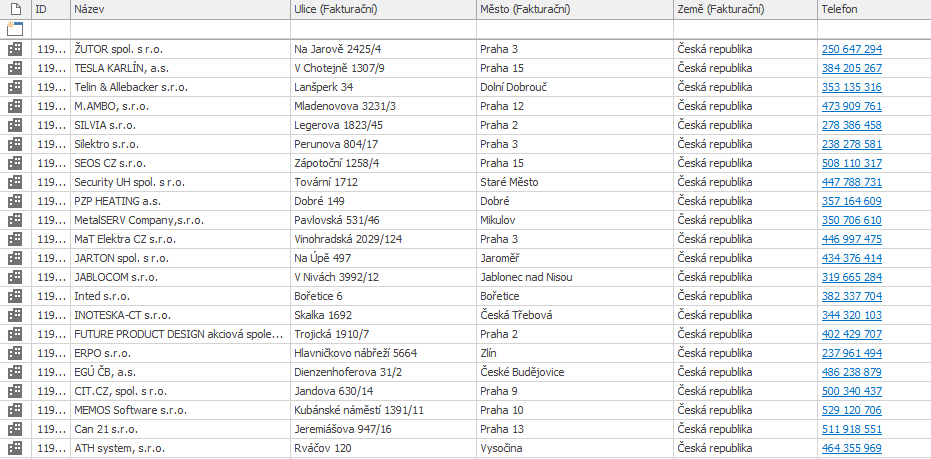
Sloupce Poslední aktivita a Další krok
Jedná se o speciální sloupce, které nejsou automaticky vložené, ale je možné si je přidat přes Výběr sloupců. Díky nim si zajistíte neustálý přehled o tom, jak moc jsou uživatelé na položkách aktivní a zda některé nezapadávají a nic se s nimi neděje příliš dlouhou dobu.
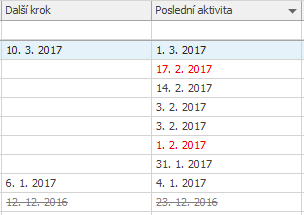
Pole Poslední aktivita slouží k tomu, abyste viděli, kdy naposledy došlo na položce k nějaké aktivitě, tedy konkrétně k přiřazení deníku, dokumentu nebo e-mailu. V nastavení Atributy pro kalkulaci pole Poslední aktivita si určíte, jaké moduly se mají pro určení poslední aktivity používat. Můžete si vybrat jeden modul, nebo všechny tři, je to jen na vás a vašich potřebách.
Pole Další krok slouží k tomu, abyste viděli, kdy vás v souvislosti s položkou čeká nejbližší aktivita, tedy konkrétně, kdy je nutné splnit úkol anebo kdy je nějaká schůzka. V nastavení Atributy pro kalkulaci pole Další krok si určíte, jaké moduly se mají pro určení poslední aktivity používat. Můžete si vybrat jeden modul, nebo oba dva, je to jen na vás a vašich potřebách.
Správa společností
Máte-li dostatečná oprávnění, můžete:
- Vytvořit novou společnost - Podrobný postup vytváření položek naleznete v kapitole Vytvoření nového záznamu.
- Editovat existující společnost - Podrobný popis možností editace naleznete v kapitole Editace záznamu.
- Odstranit záznam společnosti - Způsoby odstranění záznamů naleznete v kapitole Odstranění záznamu.
Další obecné informace o práci s položkami hlavního seznamu najdete v kategorii Hlavní seznam.
Karta společnosti
Dvojím kliknutím na vybranou společnost zobrazíte její okno pro práci se záznamem. Při vytváření nové společnosti se zobrazí okno pro práci se záznamem bez vyplněných hodnot a je na vás, abyste do eWay-CRM® zadali všechny potřebné údaje.
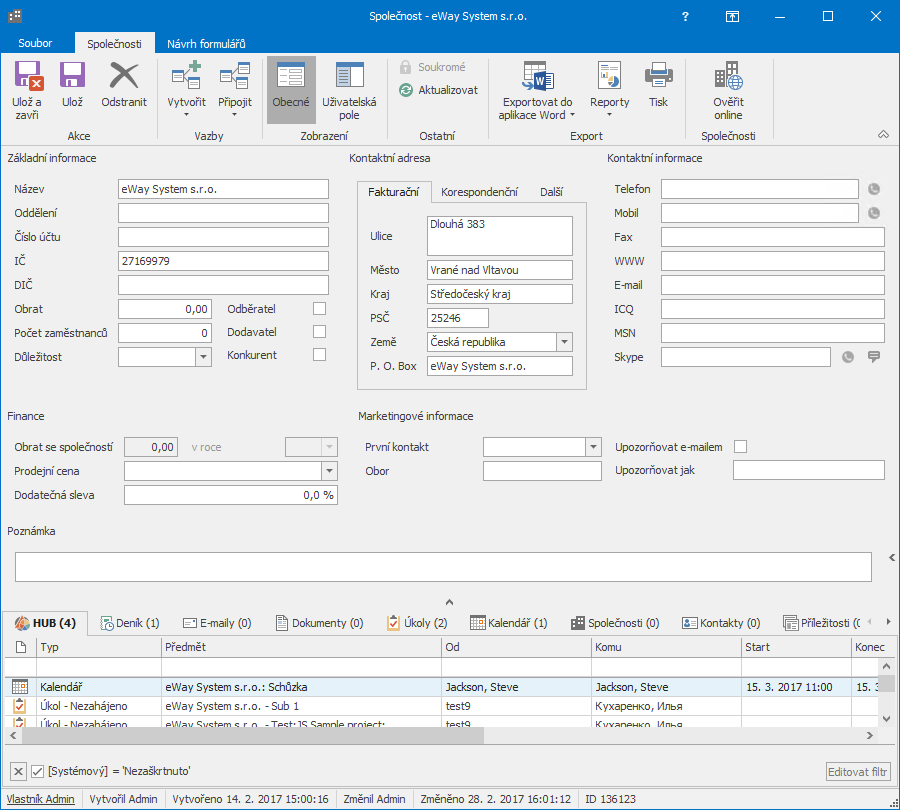
|
Základní informace |
Základní informace o společnosti, kdy tyto údaje je možné na základě IČ nahrát z ARES, jak je popsáno níže. Některé údaje ale mohou zůstat nevyplněné, protože v ARES vedeny nejsou. Zaškrtávací pole Odběratel, Dodavatel a Konkurent slouží k tomu, abyste si určili, v jakém vztahu jste ke společnosti. |
| Kontaktní adresa |
Zde je prostor pro uvedení adres daného kontaktu, a to až tří různých podle jejich podstaty (fakturační, korespondenční, případně jiná). Tyto adresy se nahrají při nahrání kontaktů z ARES (viz níže). Pokud se společnost vytváří přes tlačítko + u pole Společnost na kontaktu, bude adresa nové společnosti automaticky převzata z kontaktu. |
|
Kontaktní informace |
Zde jsou uvedené především telefonní kontakty, ale zároveň je možné doplnit i další kontakty pro komunikaci internetovou. |
| Finance | Zde se uvádí základní finanční informace. Náš obrat se společností je podrobněji popsán níže. Nastavují se zde další údaje jako Prodejní cena (globální sleva - více viz modul Prodejní ceny) a Dodatečná sleva, pokud jsou známy, respektive uplatněny. |
| Marketingové informace |
Zde jsou informace finančního a marketingové charakteru, které jsou pro vás důležité. První kontakt slouží k tomu, abyste měli přehled o tom, jakým způsobem vás společnosti nejčastěji kontaktují. Obor slouží pro lepší orientaci mezi všemi společnostmi - lze je pak filtrovat podle toho, jaké zaměření společnosti potřebujete. Zaškrtávací políčko Upozorňovat e-mailem zohledňuje to, zda chcete této společnosti zasílat své newslettery. V případě, že v rámci marketingové kampaně bylo zjištěno, že daná společnost (na základě propojení s Marketingovou kampaní) nemá zájem o zasílání vašich e-mailů, automaticky dojde k odškrtnutí pole Upozorňovat e-mailem v případě, že byla tato možnost zaškrtnuta. |
|
Poznámka |
Text, který k dané společnosti chcete připojit. Více o poli najdete v článku Pole Poznámka. |
Další obecné informace o okně pro práci se záznamem najdete v kategorii Okno pro práci se záznamem.
Záložka ceník
Modul Společnosti obsahuje specifickou záložku Ceník. Tuto záložku má také modul Zboží. V záložce Ceník naleznete kompletní seznam veškerého zboží, pro které lze nastavovat individuální slevy nebo ceny vztahující se pouze pro vybranou společnost. Na rozdíl od globální slevy v poli Prodejní cena na kartě společnosti, díky záložce Ceník je možné udělovat společnosti slevy jen na vybrané druhy zboží. Více o modulu Ceník a jeho použití najdete v článku Popis a využití modulu Ceník.
Automatické vyplnění pomocí načtení údajů z obchodních rejstříků
Hodnoty v okně můžete buď sami vyplnit, nebo mohou být získány automaticky z databáze ekonomických subjektů ARES (Česká republika), ORSR (Obchodný register Slovenskej Republiky) či z evropské databáze firem VIES. Společnost je možné vyhledávat na základě Jména společnosti, IČ a DIČ, a to na základě následujících specifikací:
- vyhledávání podle jména: umožňuje vyhledávat společnosti v ARES a ORSR (omezení je zde z hlediska diakritiky, kdy slova s diakritikou rejstříky nedokážou pro vyhledávání správně použít, toto je omezení na straně databáze)
Upozornění: V případě vyhledávání podle jména není možné zobrazit více jak 200 záznamů v případě ARES a 20 záznamů v případě ORSR, což je dáno omezeními na straně daného rejstříku. V případě, že je podle jména vyhledáno více záznamů, nebudou tyto další záznamy zobrazeny. - vyhledávání podle IČ: umožňuje vyhledávat společnosti v ARES a ORSR
- vyhledávání podle DIČ: vyhledávají se společnosti v databázi VIES
Jednoduše pak zadáte údaj do pole, podle kterého chcete vyhledávat a stisknete klávesu Enter. Vyhledávání automaticky začne podle pole, v kterém jste měli kurzor. Podle počtu výsledků je vám nabídnuta buď tabulka se všemi výsledky, anebo je společnost rovnou vyplněna, pokud byla nalezena pouze jediná shoda. Například, pokud zadáte jako vyhledávaný řetězec eWay do pole Jméno společnosti, objeví se vám tyto výsledky:
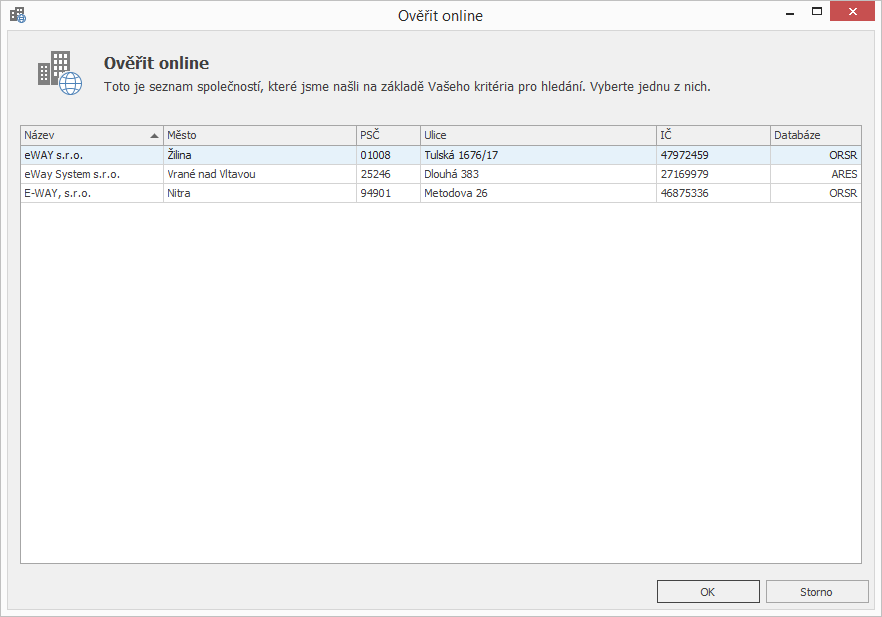
Z tabulky pak snadno zjistíte, jak se společnost jmenuje, jaké jsou její základní údaje a v posledním sloupci také to, z jaké databáze byly informace získány.
K ověřování údajů také slouží ikonka Ověřit online, která se nachází na pásu karet okna společnosti. Stačí vyplnit potřebnou hodnotu a na jejím základě vyhledávat. Přes jedno tlačítko tak máte přístup k vícero databázím.
Pokud vyhledáváte prostřednictvím tlačítka Ověřit online a máte vyplněno více polí, podle nichž se vyhledává, logika vyhledávání je následující:
- Pokud je zadáno IČ, primárně se vyhledává podle něj
- Následně se vyhledává podle DIČ
- V případě, že nebyla nalezena společnost podle IČ a DIČ anebo tyto nebyly vyplněny, až v tu chvíli se hledá podle jména společnosti

K tomu, aby systém eWay-CRM® mohl kontaktovat databáze, je potřeba aktivní připojení k internetu. V případě, že bude vyplněno pole pro vyhledávání, ale nebudete mít přístup k internetu, po kliknutí na ikonku se objeví chybové hlášení: „Nepodařilo se získat informace o zadaném subjektu. Zkontrolujte prosím připojení k internetu a akci opakujte.“
Pro ověření správnosti informací můžete následně použít tyto odkazy, které jsou pro online zjišťování údajů o společnostech v eWay-CRM® zdrojové:
-
ARES: https://ares.gov.cz/ (Dříve se používala služba http://wwwinfo.mfcr.cz/ares/ares_es.html.cz, ale to pouze do konce roku 2023. Využívala ji eWay-CRM do verze 7.6. Pro správné fungování je třeba přejít na verzi 8.0 a vyšší.)
Specifika databází ARES a ORSR
Pokud jste připojeni k internetu a společnost je podle IČ s databázi nalezena, příslušná pole v okně společnosti budou automaticky vyplněna. Pokud zde již nějaké údaje jsou a mělo by dojít k jejich přepsání, budete dotázáni, zdali se mají již vyplněné údaje přepsat těmi načtenými z databáze. Vždy jsou přepsána pouze ta pole, která rejstřík reálně obsahuje (např. pokud rejstřík vůbec neobsahuje údaj o DIČ, nebude tato hodnota v okně společnosti přepisována). Prostřednictvím ověření z ARES a ORSR se vyplňují následující pole:
- Název
- DIČ (pokud je v rejstříku uvedeno)
- Adresa (Fakturační a případně i korespondenční)
- Země
- Obor
Pokud vyplníte hodnotu, která je špatně nebo k ní nic nebude nalezeno, bude zobrazeno hlášení o tom, že na základě zadané hodnoty nebyly nalezeny žádné údaje. V takovém případě nedojde k vyplnění nových, ani k přepsání stávajících údajů.
Specifika databáze VIES
DIČ pro potřeby vyhledávání ve VIES je možné zadávat ve formátu jako v těchto příkladech:
- CZ123456789 nebo cz123456789
- CZ 123456789 nebo cz 123456789
- CZ-123456789 nebo cz-123456789
- případně jsou povoleny ještě další formáty, například některé země mají ve svých DIČ také tečky (například Belgie, kde by DIČ mohlo vypadat například jako BE0123.456.789)
Pro společnost ověřovanou prostřednictvím VIES, se automaticky vkládají tato pole:
- Název
- Adresa (je umístěna celá do pole Ulice, což je dáno omezeními na straně registru VIES)
- Země (na základě písemného kódu na počátku DIČ)
Speciální pole v okně společnosti
Náš obrat se společností
Hodnota v poli Náš obrat se společností se počítá z projektů, které splňují následující podmínky:
- v poli Odběratel u projektu je vyplněna daná společnost
- projekt je ve stavu Hotovo
- rok v poli Skutečný konec u projektu odpovídá roku zvolenému u pole Náš obrat se společností na kartě společnosti (je vhodné pole Skutečný konec nastavit jako pole povinné).
Náš obrat se společností za daný rok je součtem konečné ceny všech projektů splňujících výše uvedené podmínky. Pole v roce se zaktivní až ve chvíli, pokud projekty společnosti spadají do různých roků, pokud jsou projekty společnosti pouze v jednom roce, není toto pole možné měnit.
